微信在电脑上怎么截图快捷键 如何在微信设置截图快捷键
更新时间:2024-05-01 14:52:11作者:jiang
在日常使用微信时,经常会遇到需要截取屏幕上的某些信息或者内容的情况,而在电脑上,通过设置快捷键来实现截图功能是一种非常方便的操作方式。通过在微信设置中进行简单的操作,就可以轻松设置好截图快捷键,让我们在使用微信时更加便捷和高效。接下来让我们一起来了解一下在电脑上如何设置微信的截图快捷键吧!
步骤如下:
1.在电脑版微信中的主界面中左下角处点击齿轮按钮。如下图所示:进入它的设置界面。

2.然后在这里就可以看到它的截图快捷键,如果要更改点击一下快捷键的那个框框内。
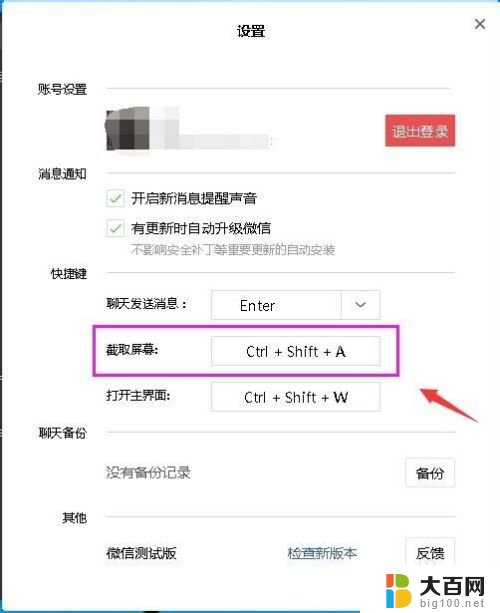
3.再然后出现如下图所示的界面后。就同时按你电脑键盘上的三个键就会提示出来。最后点击确定
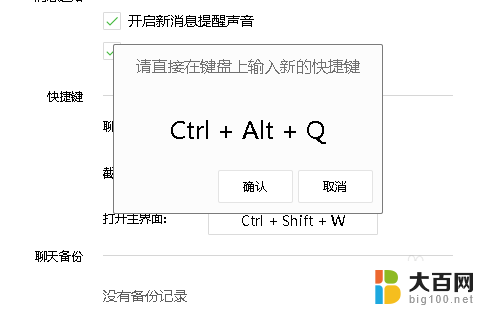
4.在上一步确定以后,再到设置这个框框内的的时候就不需要再确认。直接关闭窗口。
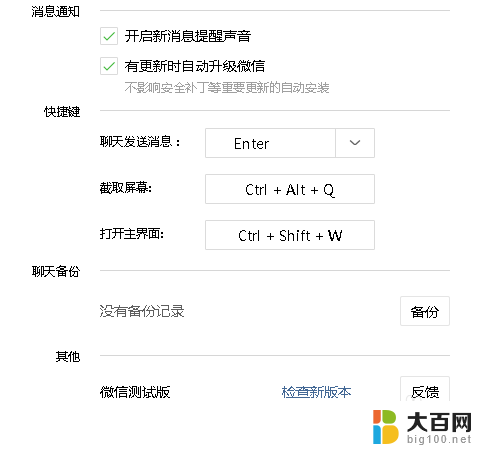
以上就是在电脑上使用微信截图快捷键的全部内容,如果有任何疑问,用户可以按照小编的方法进行操作,希望这能对大家有所帮助。
微信在电脑上怎么截图快捷键 如何在微信设置截图快捷键相关教程
- 微信快捷截图键ctrl加什么 微信截图快捷键ctrl+shift
- 登录微信截图快捷键ctrl加什么 微信截图快捷键ctrl加C
- 微信截图是哪个快捷键 微信电脑版如何截图
- 微信截屏的快捷键ctrl加什么 微信截图快捷键ctrl加V
- 微信截屏是哪个快捷键 微信电脑版怎么截图
- 微信电脑版截屏快捷键是什么 微信电脑版截图的键盘快捷键是哪些
- 电脑微信快捷截图 如何使用微信电脑版进行截图
- 钉钉截图快捷键设置 电脑钉钉截图快捷键设置指南
- 微信电脑双开快捷键 电脑版微信多开快捷键设置
- 电脑怎么登两个微信快捷键 电脑版微信多开的快捷键
- 苹果进windows系统 Mac 双系统如何使用 Option 键切换
- win开机不显示桌面 电脑开机后黑屏无法显示桌面解决方法
- windows nginx自动启动 Windows环境下Nginx开机自启动实现方法
- winds自动更新关闭 笔记本电脑关闭自动更新方法
- 怎样把windows更新关闭 笔记本电脑如何关闭自动更新
- windows怎么把软件删干净 如何在笔记本上彻底删除软件
电脑教程推荐